PC의 Final Fantasy 7 Rebirth Directx 12 오류 수정

- Final Fantasy 7 Rebirth * DirectX 12 오류로 좌절 되었습니까? 이 안내서는 게임 출시를 방지하는이 일반적인 문제를 해결하고 해결하는 데 도움이됩니다.
Final Fantasy 7 Rebirth에서 DirectX 12 오류의 원인은 무엇입니까?
Escapist를 통한 Screenshot
DirectX 12 오류 문제 해결
1. Windows 버전 확인 : PC가 Windows 10 또는 11을 실행하는지 확인하십시오. 그렇지 않은 경우이 문제를 해결하려면 업그레이드가 필요합니다.
2. DirectX 버전 확인 : Windows 10 또는 11에서도 DirectX 버전을 확인하십시오.
- 시작 메뉴를 열고 "dxdiag"를 입력하십시오.
- "dxdiag"를 실행하십시오.
- "시스템"탭으로 이동하십시오. 나열된 DirectX 버전을 확인하십시오. 12 살이어야합니다.
3. DirectX 업데이트 (필요한 경우) : DirectX 버전이 구식 인 경우 Windows Update가 업데이트를 제공 할 수 있습니다. 그러나 전체 OS가 Windows 10 또는 11으로 업그레이드하는 것은 종종 구형 시스템의 유일한 솔루션입니다.
4. 그래픽 카드 호환성 : DirectX 12가 올바르게 설치되면 문제가 그래픽 카드에서 비롯 될 수 있습니다. Final Fantasy 7 Rebirth에는 최소 하드웨어 요구 사항이 있습니다. 권장 GPU에 대한 Square Enix의 공식 웹 사이트를 확인하십시오.
-Amd Radeon ™ RX 6600 * -The Intel® Arc ™ A580 -NVIDIA® GEFORCE® RTX 2060 *
그래픽 카드가 이러한 최소 사양을 충족하지 않으면 하드웨어를 업그레이드하는 것이 솔루션입니다.
- Final Fantasy 7 Rebirth *에서 DirectX 12 오류를 해결하려면 종종 Windows 버전 및 DirectX 버전을 확인하고 그래픽 카드가 게임의 최소 요구 사항을 충족하는지 확인합니다. 운영 체제 또는 그래픽 카드 업그레이드가 필요할 수 있습니다.
Final Fantasy 7 Rebirth는 이제 PlayStation 및 PC에서 제공됩니다.








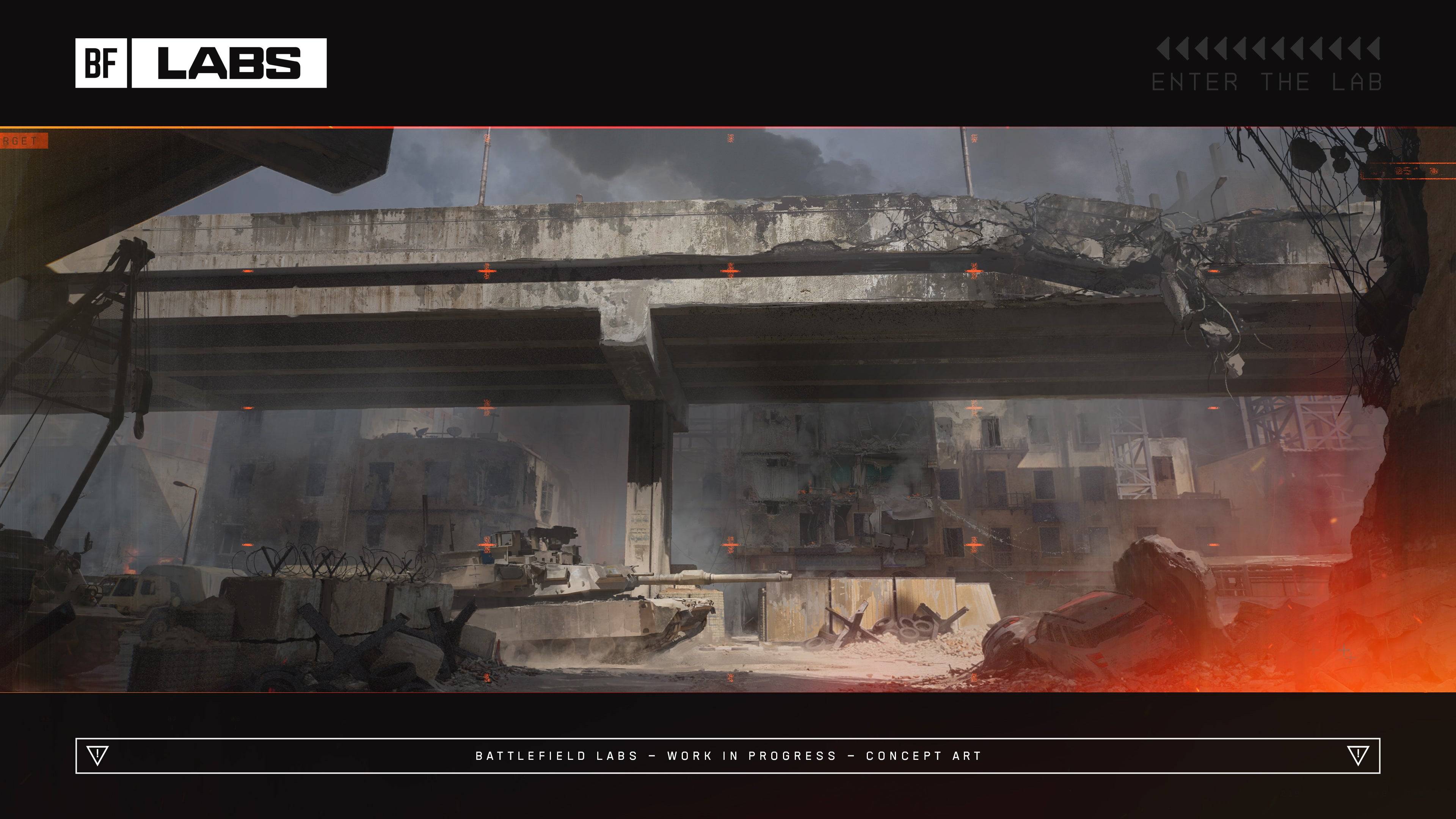


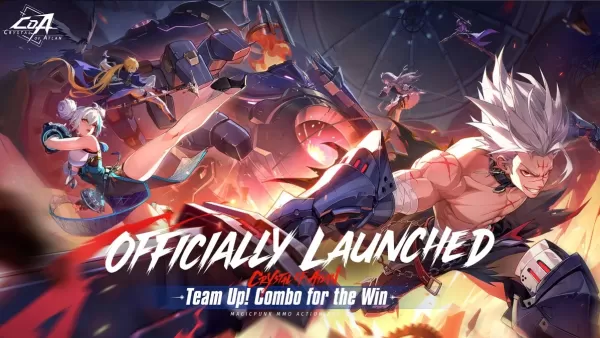


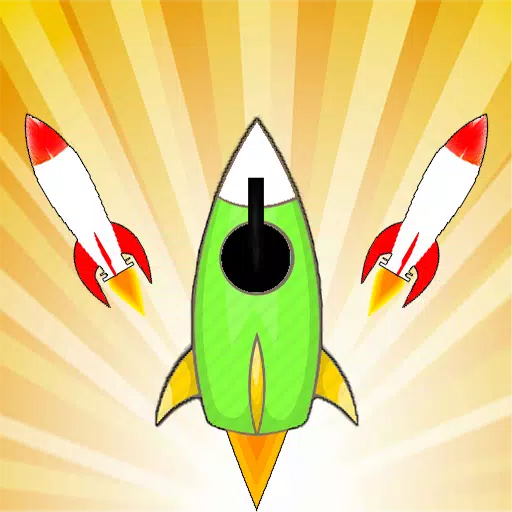









![Salvation in Nightmare [v0.4.4]](https://imgs.21qcq.com/uploads/36/1719555347667e551321c26.jpg)




